之前提到Python IDE的选择时,VSCode以其轻便、简洁、高效、专业等优点成为最适合做Python工程项目开发的IDE,本期就来详细讲解一下VSCode的一个下载、安装以及Python开发环境的配置。
一、下载
直接进入VSCode官网,选择对应系统版本的VSCode的安装程序下载即可。
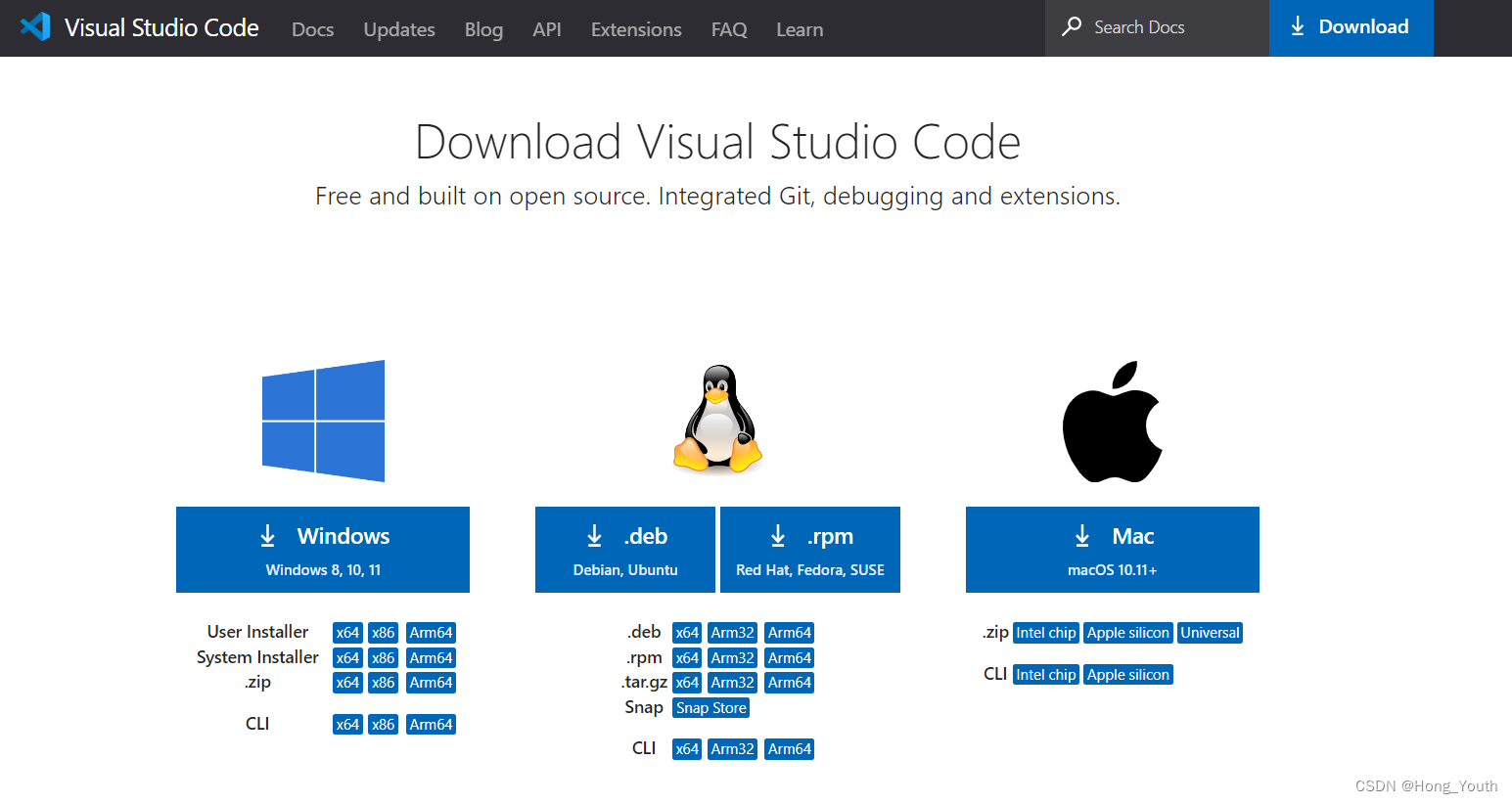
博主计算机系统是Windows,因此选择点击第一个下载安装包。
二、安装
双击下载后的安装包,进入安装页面,点击同意进入下一步。
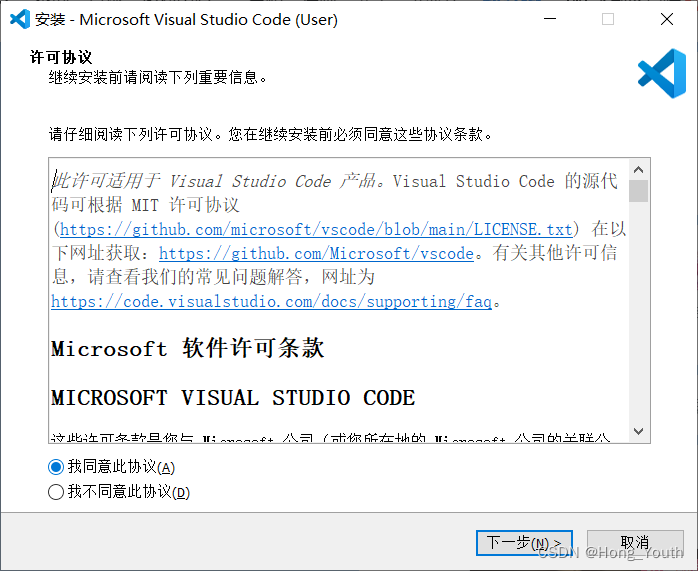
选择自己要安装的路径,然后直接一直下一步就行。
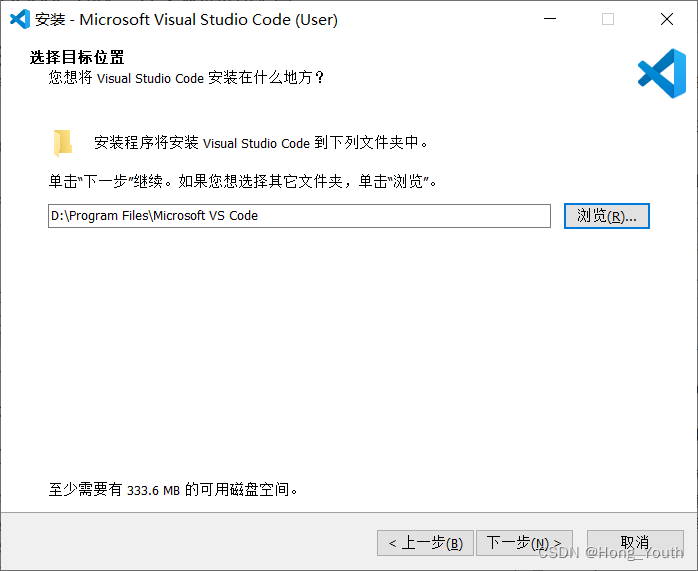
最后就可以安装完成了。
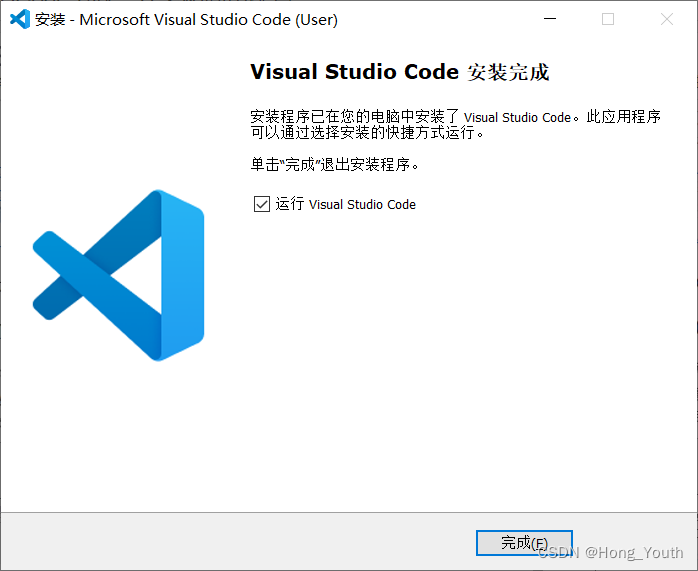
三、简单配置
1、汉化插件配置
首先打开VSCode,进入欢迎界面,感觉英文不顺眼,那么直接进入插件管理,安装一手中文汉化插件。install插件,重启软件即可汉化。
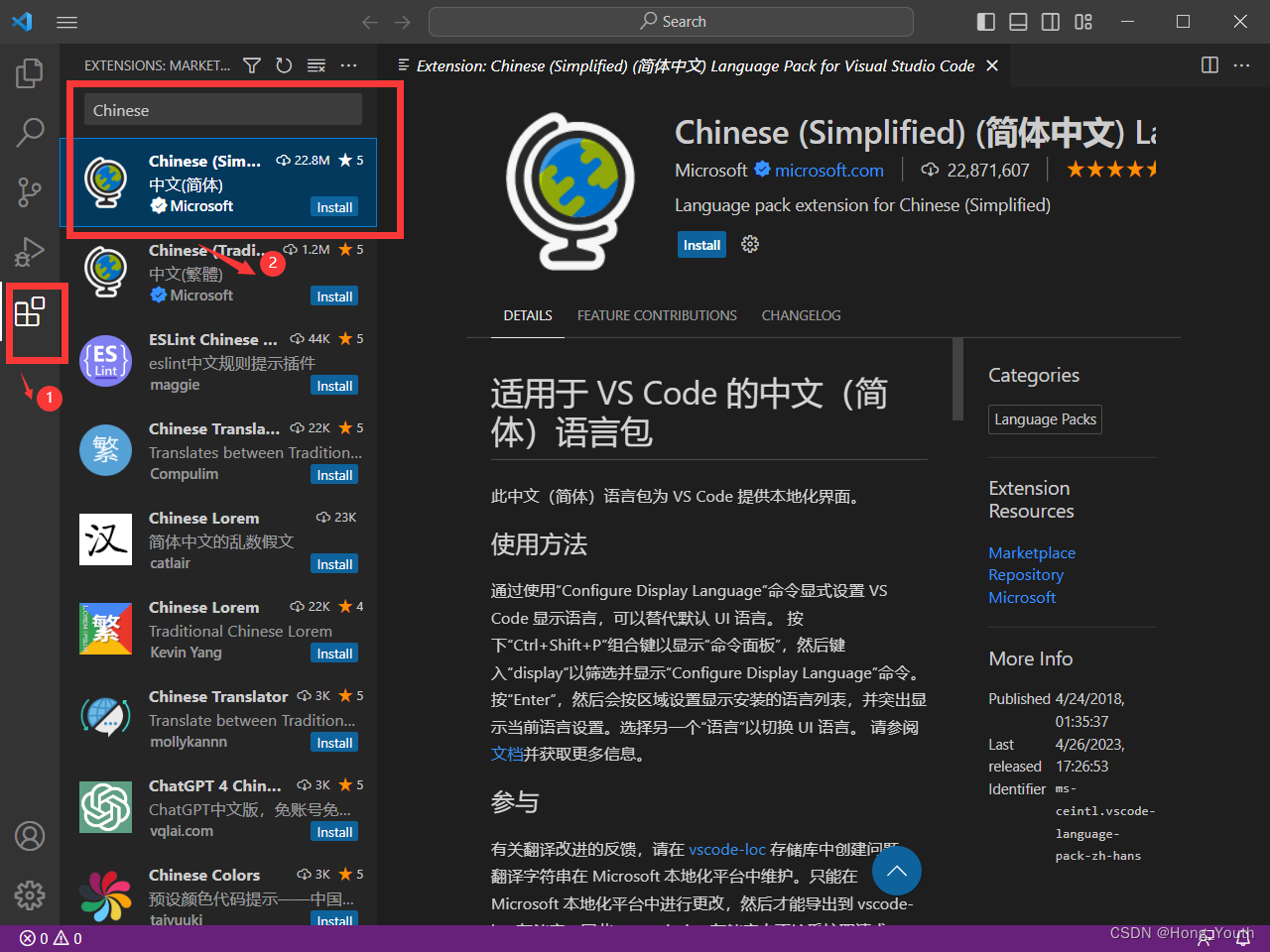
汉化之后的欢迎页面。
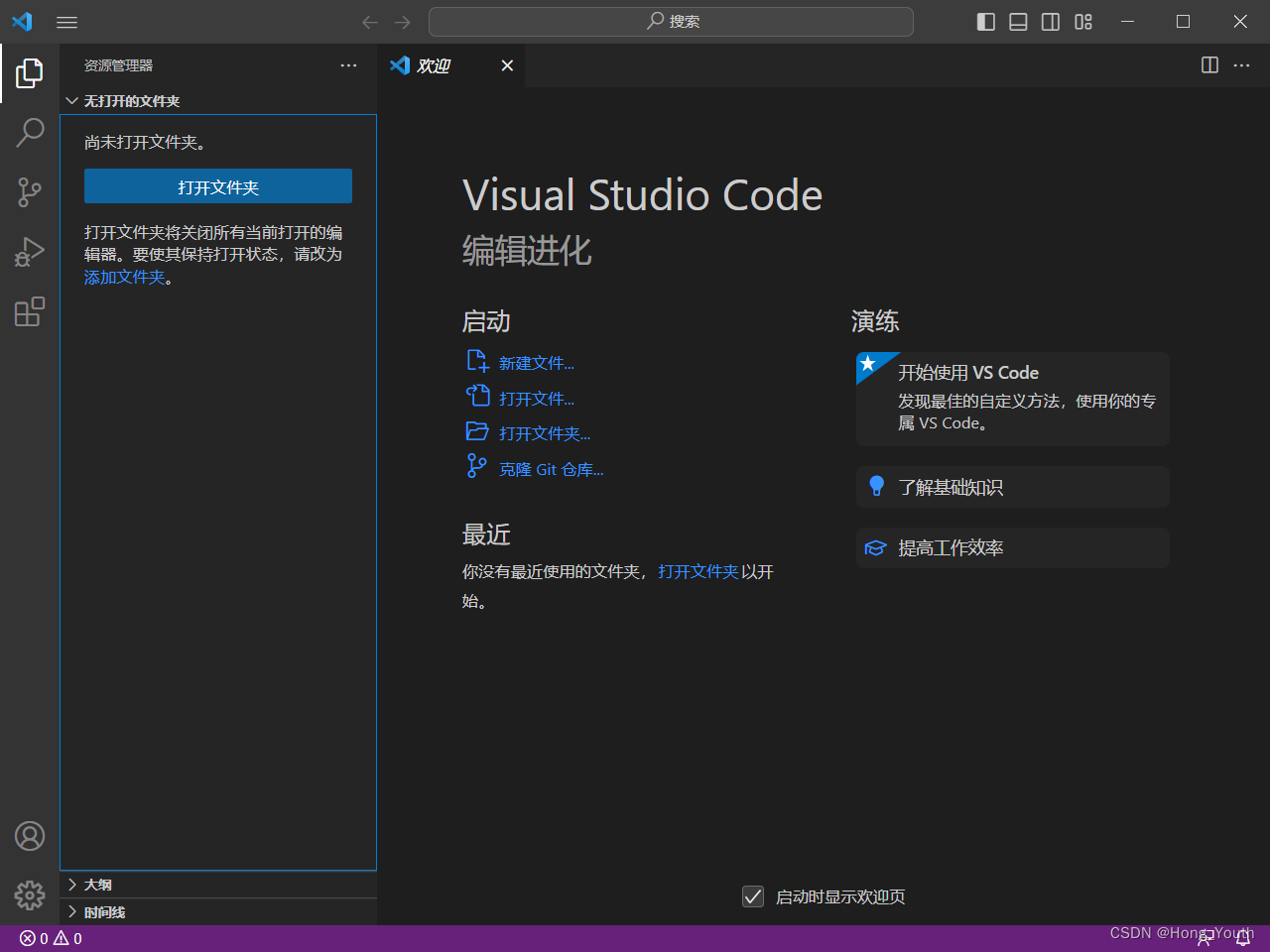
2、编译环境插件配置
因为我要用VSCode来编写Python项目,因此我要下载对应的Python环境插件。直接安装即可。
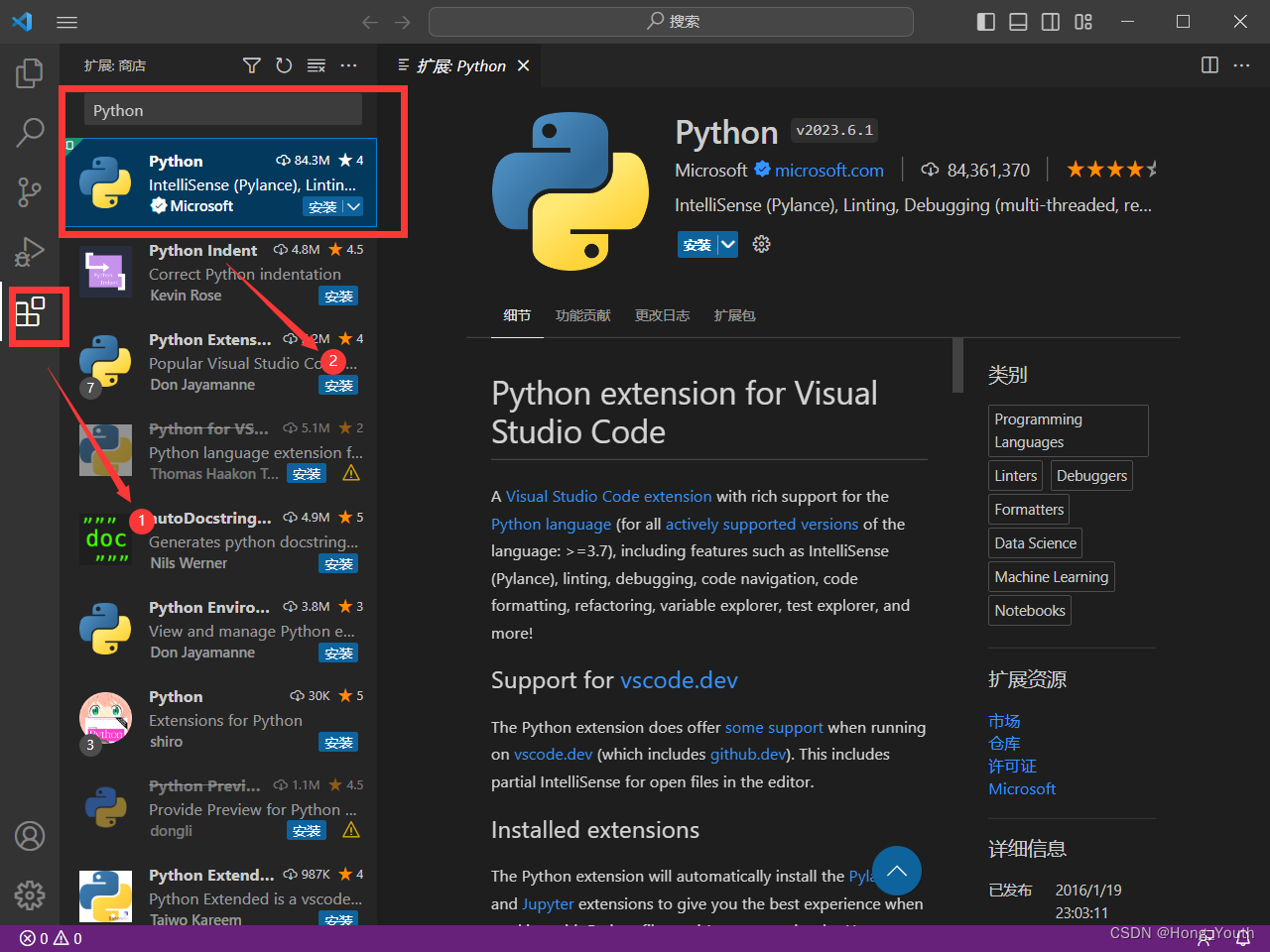
安装之后,他欢迎页里提示可以船舰.py文件和jupyter notebook文件。
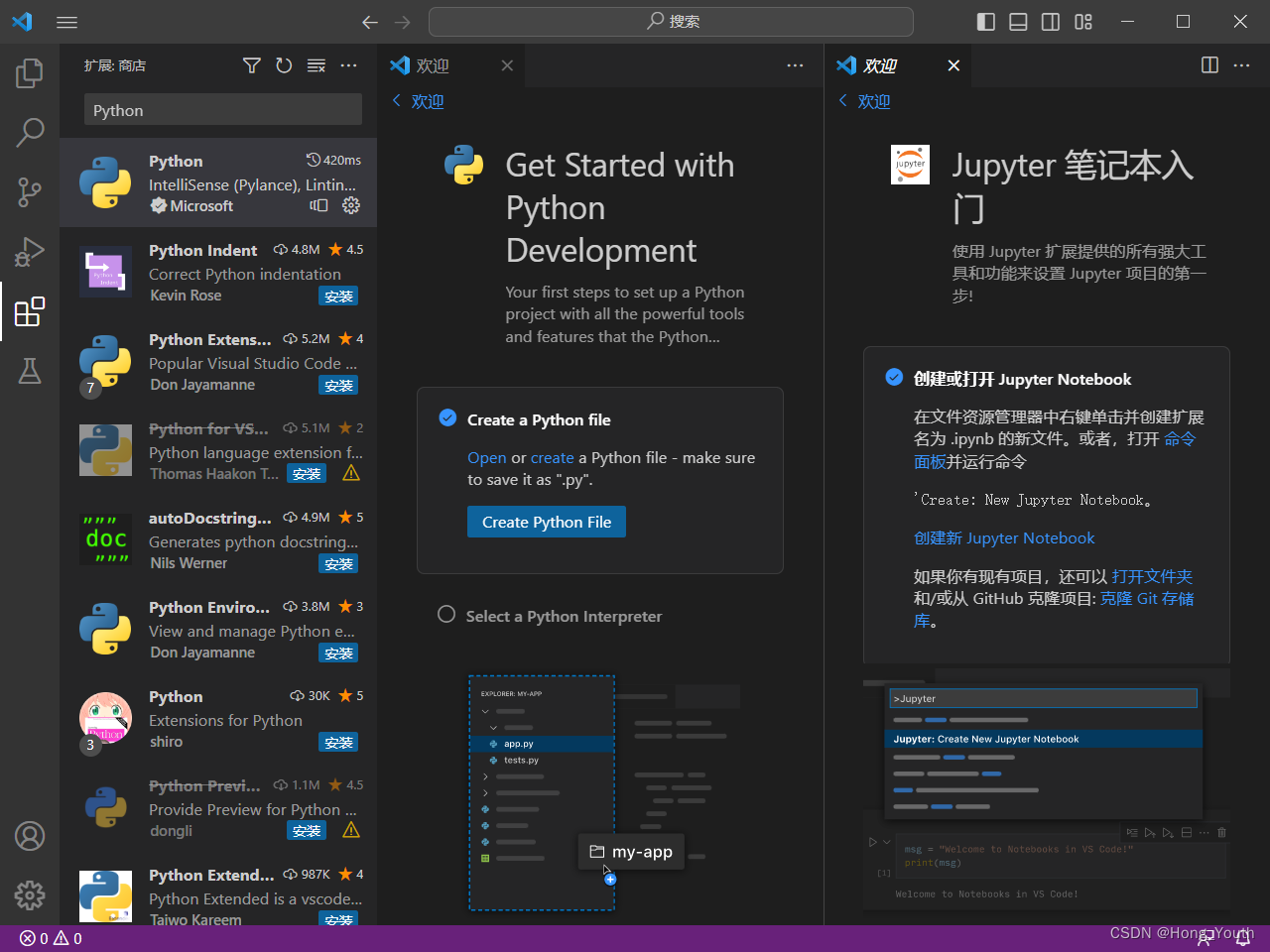
3、测试Python文件和jupyter notebook文件
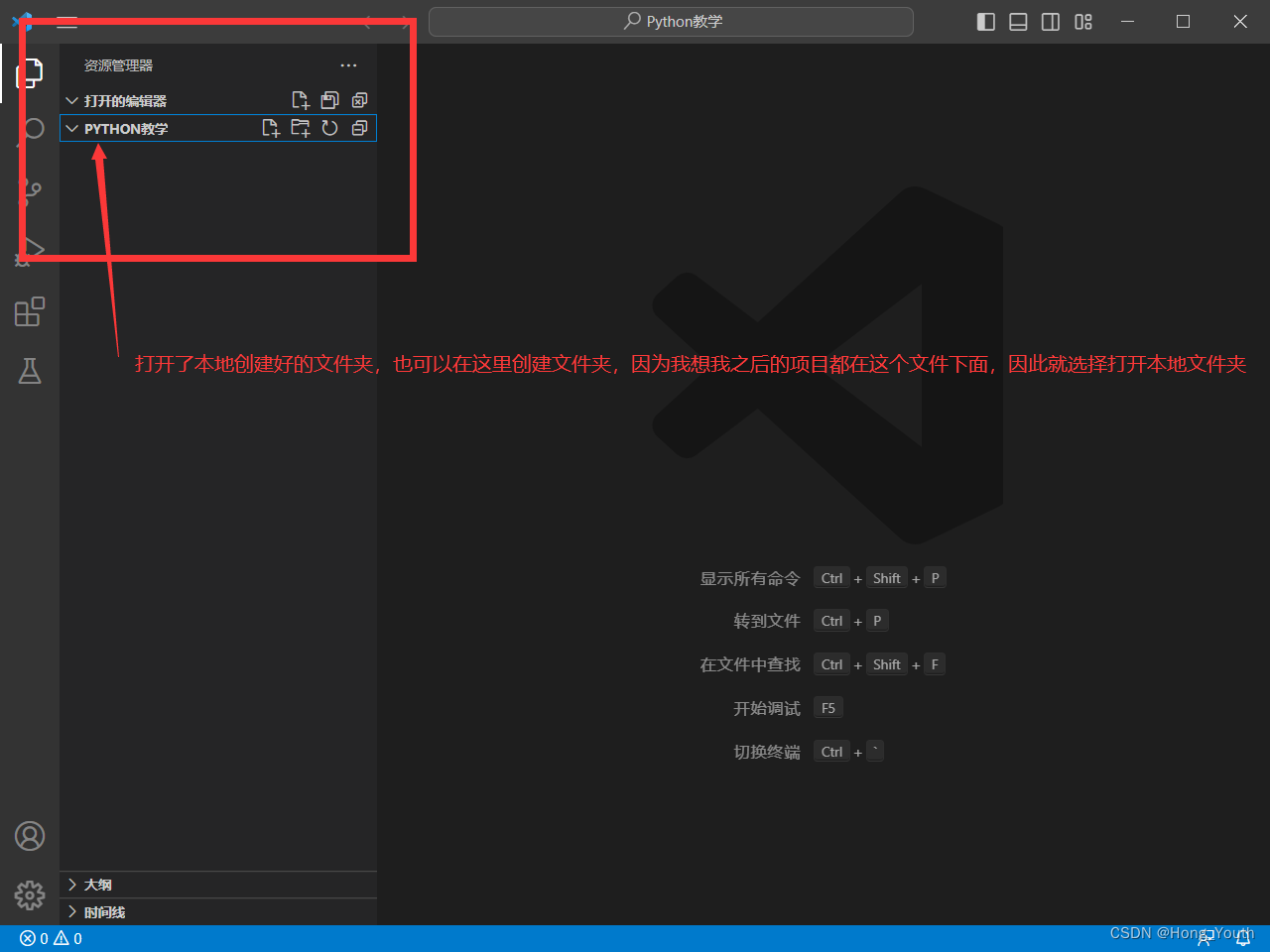
在文件夹下面创建.py文件,测试Python环境。如下,Python环境正常运行,解释器也选择了之前安装好的Python环境,运行除了点击小三角,还可以右键选择在终端中运行Python文件。
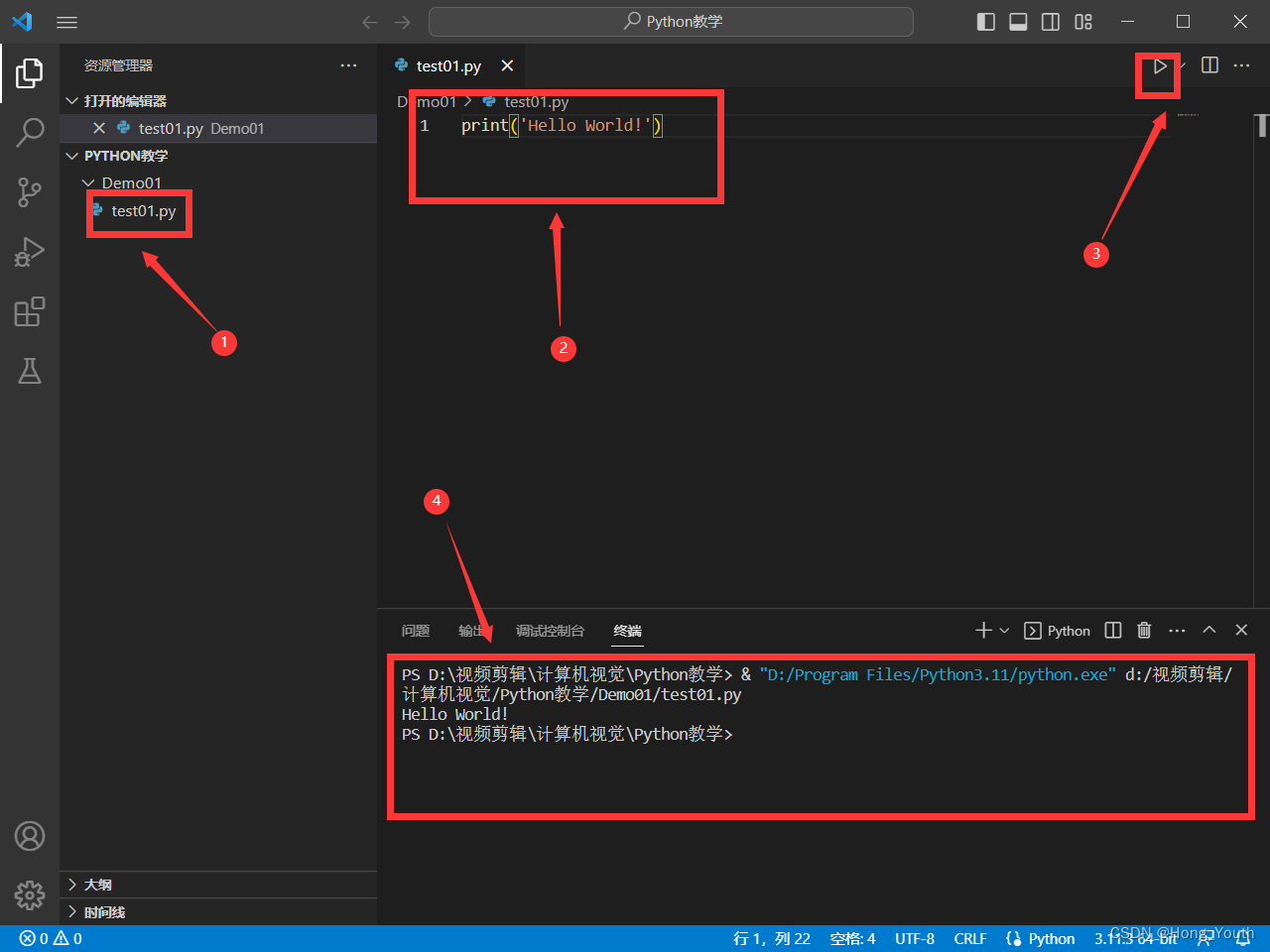
右键打开控制面板,输入Python:Select Interpreter还可以选择电脑中所有的解释器环境,默认推荐选择了经典的Python安装环境,也可以选择Miniconda中的Python环境。
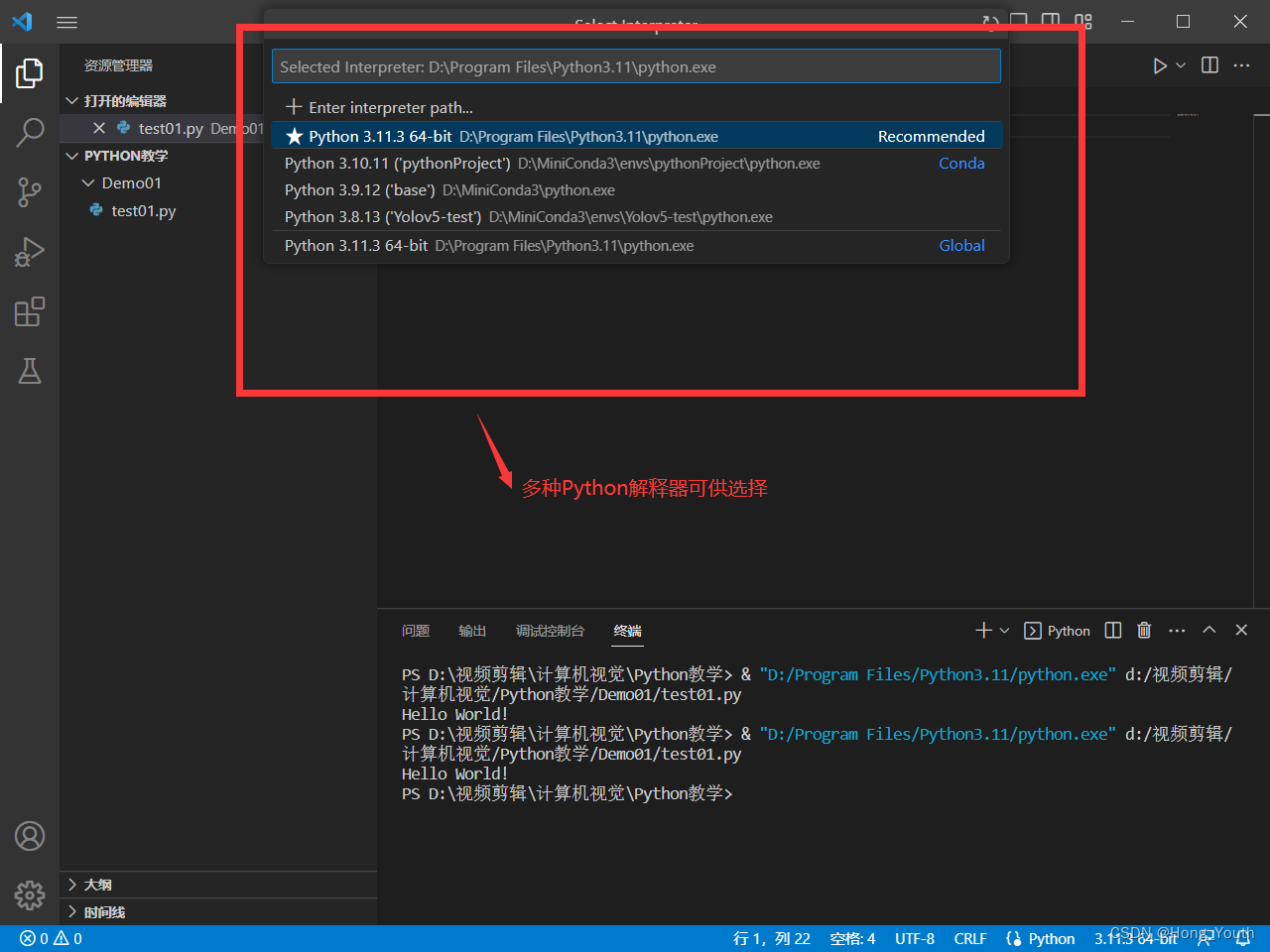
创建.ipynb文件,测试jupyter,期间点击运行按钮会提示你要安装jupyter插件和ipykernel包,直接点击安装按钮即可。最后就可以顺利运行了。
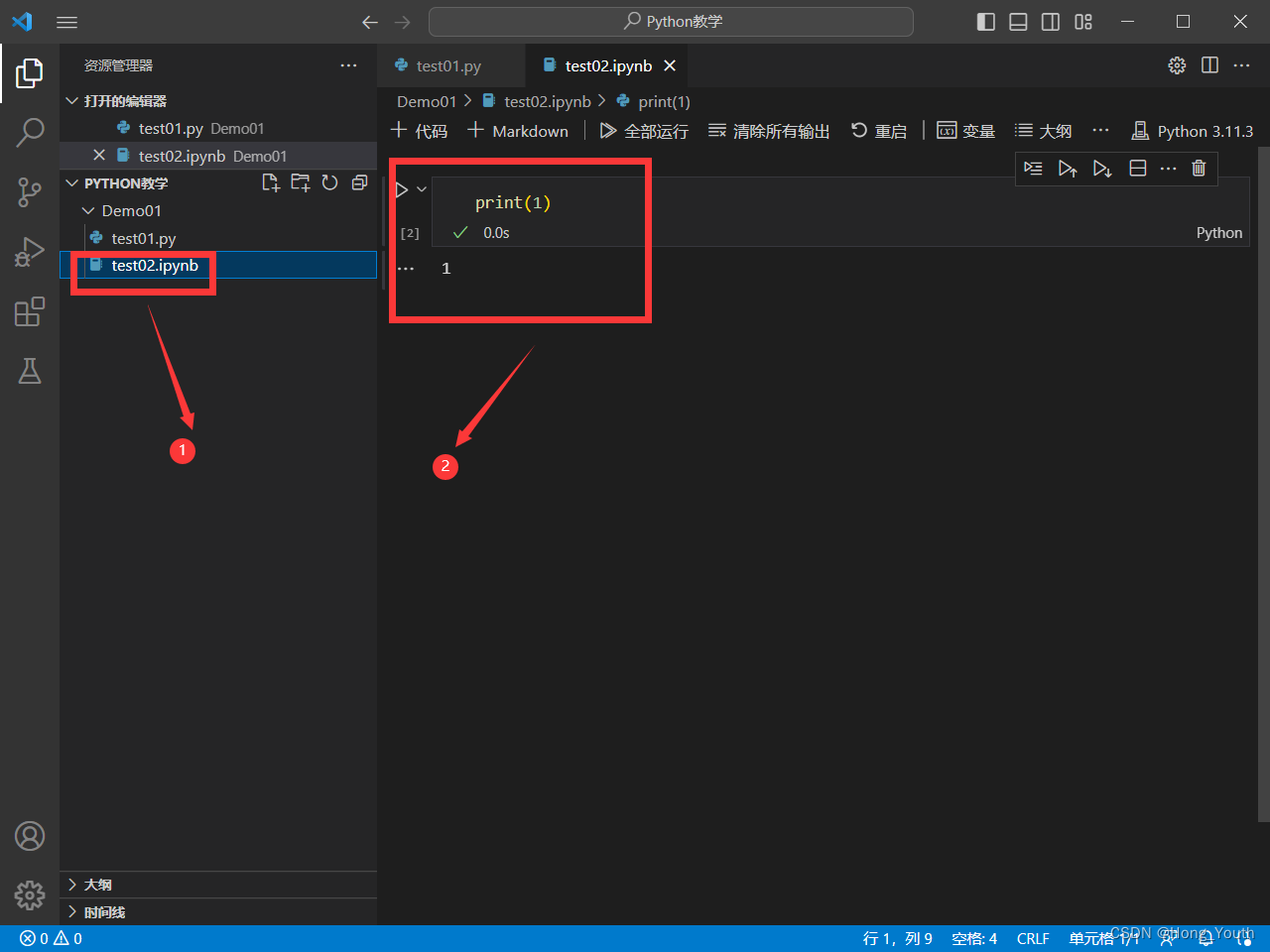
好了,到这里本期的VSCode的下载、安装和简单配置就完成了,希望大家能学会,轻松使用VSCode,有什么问题就在评论区留言哟!

























 3万+
3万+











 被折叠的 条评论
为什么被折叠?
被折叠的 条评论
为什么被折叠?










